Hvis du er glad for online video, skal du være fortrolig med FLV -videoformat. FLV -videoformatet er designet til at blive overført via Internettet og har en lille filstørrelse samt fremragende videokvalitet. Dedikeret til online video fans, AnyMP4 DVD Ripper er i stand til at rippe DVD video til FLV format for at sætte det online. Det giver dig også mulighed for at personliggøre videoeffekt, før du sætter den på internettet. Denne vejledning viser dig, hvordan du tilslutter flere DVD-videoklip sammen og rip det til FLV-format.
Flash Video, også kendt som FLV, er et containerfilformat, der bruges til at levere video over internettet ved hjælp af Adobe Flash Player. Flash -videoindhold kan også integreres i SWF -filer. Oprindeligt udviklet af Macromedia, er FLV nu det mest udbredte online videoformat og bruges af online videowebsteder.
Sikker download
Sikker download
Det første skridt du skal gøre er at downloade AnyMP4 DVD Ripper fra vores produktwebside. Når du har downloadet softwaren, skal du installere den på din pc.
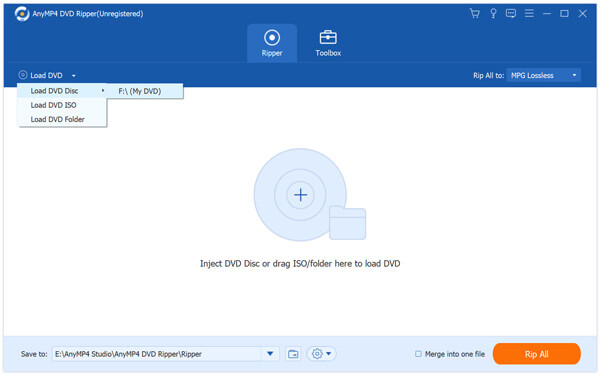
Du kan vælge "Indlæs DVD" -knappen for at tilføje din kilde-DVD-video. Knappen "Indlæs DVD-mappe" giver dig mulighed for at tilføje flere DVD-videoer på én gang.

Du kan finde knappen "Flet i en fil" på listen "Filnavn". Vælg de DVD-videoklip, du skal flette, og klik på denne knap. Når du er færdig med denne proces, kan du hente en enkelt DVD-fil.
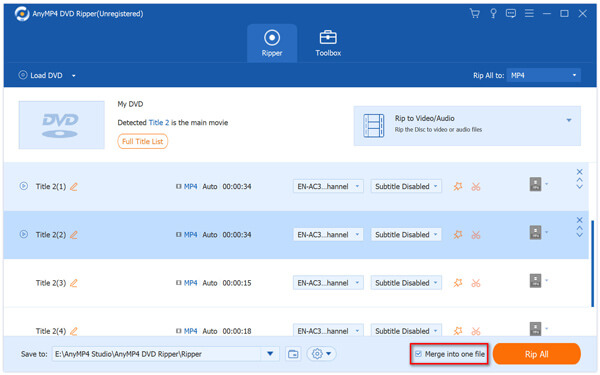
Klik på rullelisten "Profil" for at vælge FLV-format. Hvis du har problemer med at finde det, kan du bare indtaste "FLV" i tekstområdet nedenfor, og softwaren finder det nødvendige FLV-format.
Hvis du vil dele den hjemmelavede dvd med YouTube, Facebook osv., Skal du bare vælge de enheder, du vil.
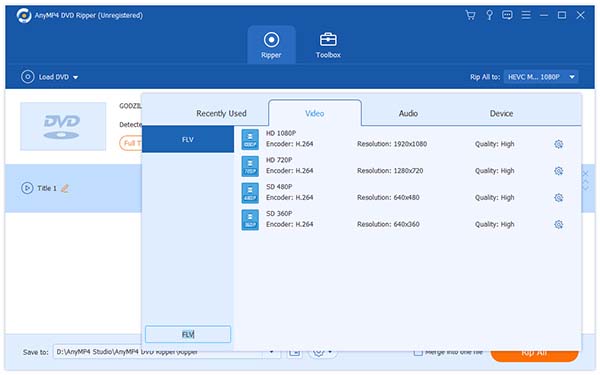
AnyMP4 DVD Ripper giver en samling af alsidige redigeringsværktøjer, så du kan foretage yderligere tilpasning. Du kan bruge dem til at trimme videolængde, beskære videoramme, sammenføje videoklip sammen, tilføje vandmærker samt justere video lysstyrke, kontrast, farvetone og mætning.
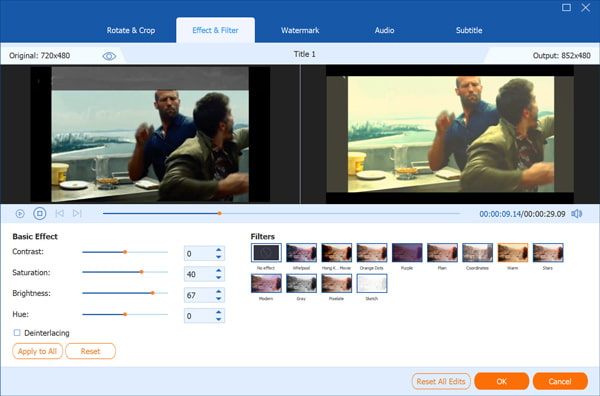
For at gøre videoen velegnet til ændring af DPI, kan du bruge redigeringsværktøjerne til at justere outputindstillingerne. Du har lov til at justere Video Encoder, Resolution, Bitrate, Frame Rate og Aspect Ratio. Audio Encoder, kanaler, prøvefrekvens og lydbitrate er også justerbare.
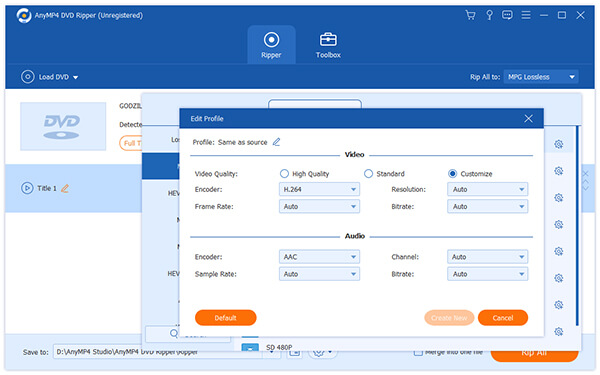
Ikke tilfreds med det originale lydspor og undertekst af videoen? Brug AnyMP4 DVD Ripper til at vælge dit foretrukne lydspor og undertekst inden ripping, hvis de er tilgængelige.

Klik på knappen "Rip alt" for at rippe DVD til FLV-format. Når statuslinjen når 100%, får du den nødvendige FLV-fil. Du er velkommen til at uploade det online og dele det med verden!
